360极速浏览器如何删除保存过的帐号密码
1、首先打开360极速浏览器,在浏览器右上角点击由三条横线组成的“自定义和控制360极速浏览器”图标。
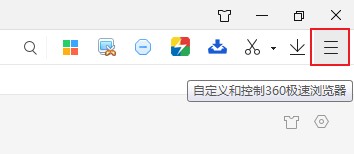
2、点击之后会弹出360极速浏览器的菜单窗口,在窗口底部点击“选项”。

3、进入“选项”页面之后,在页面左侧的菜单栏中点击“高级设置”这一项。
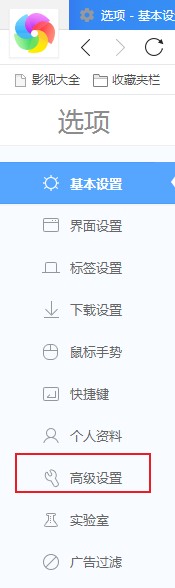
4、然后在窗口右侧找到“隐私设置”这一项,然后点击右侧的“清除上网痕迹”按钮。
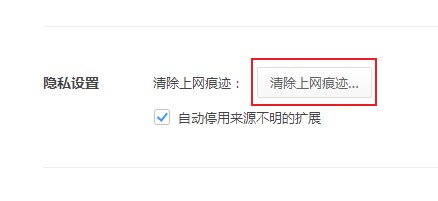
5、在弹出的清除上网痕迹窗口中可以看到“管理已保存的密码”这一项,使用鼠标点击它。
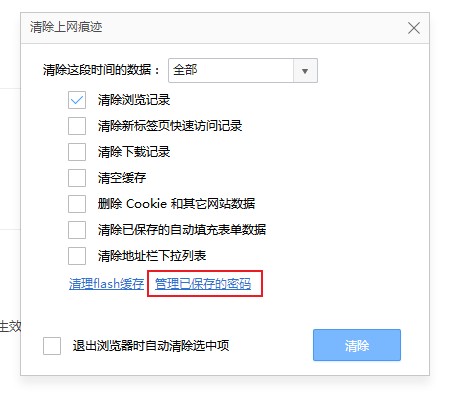
6、此处我们可以查看浏览器保存的各类密码,密码内容是无法显示的,用户只能看到小黑点。将鼠标放在密码上就可以选择将其删除了。
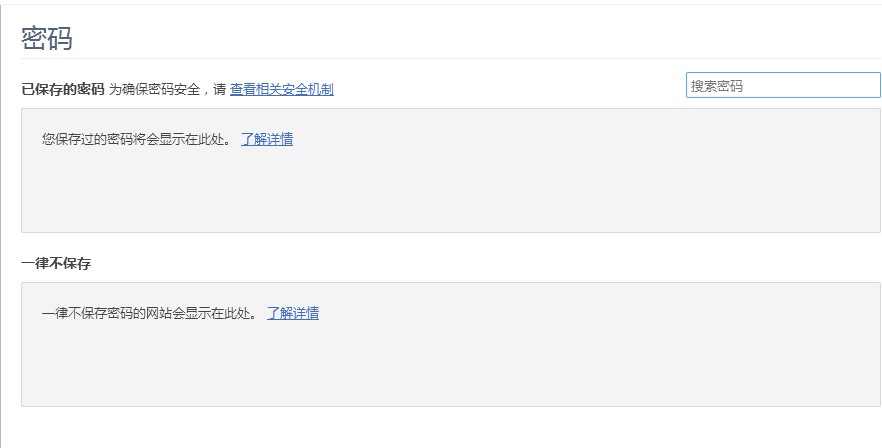
以上就是关于360极速浏览器如何删除保存过的帐号密码的全部内容,大家按照上面的方法来进行设置后,就可以将保存在360极速浏览器中的帐号密码给删除了。